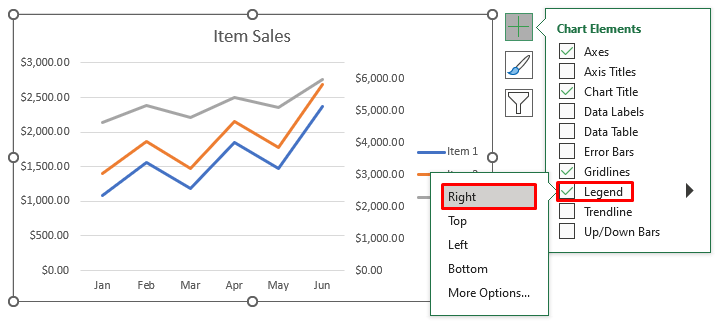বিষয়বস্তুৰ তালিকা
এটা ৰেখা গ্ৰাফে ধাৰাটো দেখুৱায় আৰু বিভিন্ন তথ্য বিন্দু সংযোগ কৰি তথ্যসমূহ সহজে বুজিব পৰা কৰে। এটা নিৰ্দিষ্ট চলকৰ সৈতে সম্পৰ্কিত একাধিক চলকৰ পৰিৱৰ্তনক এক্সেল ত এটা লাইন গ্ৰাফৰ দ্বাৰা সহজেই প্ৰতিনিধিত্ব কৰিব পাৰি। যদি আপুনি এক্সেলত ৩টা চলকৰ সৈতে এটা লাইন গ্ৰাফ বনাবলৈ কিছুমান বিশেষ কৌশল বিচাৰিছে, তেন্তে আপুনি সঠিক স্থানত উপনীত হৈছে। এক্সেলত ৩টা ভেৰিয়েবলৰ সৈতে লাইন গ্ৰাফ বনাবলৈ এটা উপায় আছে। এই লেখাটোত এই পদ্ধতিৰ প্ৰতিটো পদক্ষেপৰ বিষয়ে আলোচনা কৰা হ’ব। এই সকলোবোৰ জানিবলৈ সম্পূৰ্ণ গাইড অনুসৰণ কৰোঁ আহক।
অনুশীলন কাৰ্য্যপুস্তিকা ডাউনলোড কৰক
আপুনি এই প্ৰবন্ধটো পঢ়ি থকাৰ সময়ত ব্যায়াম কৰিবলৈ এই অনুশীলন কাৰ্য্যপুস্তিকাখন ডাউনলোড কৰক। ইয়াত স্পষ্ট বুজাবুজিৰ বাবে বিভিন্ন স্প্ৰেডশ্বীটত সকলো ডাটাছেট থাকে। আপুনি ষ্টেপ-বাই-ষ্টেপ প্ৰক্ৰিয়াৰ মাজেৰে যোৱাৰ সময়ত নিজেই চেষ্টা কৰক।
3 টা চলকৰ সৈতে লাইন গ্ৰাফ।xlsx
Excel ত লাইন গ্ৰাফৰ অভাৰভিউ
মূলতঃ ৰেখা গ্ৰাফ হৈছে তথ্যৰ দৃশ্যমান উপস্থাপন যিটো তথ্য বিন্দু সংযোগ কৰা সৰল ৰেখাৰে প্ৰতিনিধিত্ব কৰা হয়। ই দুটা অক্ষৰে গঠিত। স্বতন্ত্ৰ তথ্য অনুভূমিক অক্ষ বা X-অক্ষত দেখুওৱা হয়, সাধাৰণতে স্থিৰ সময়ৰ সময়সীমা। উলম্ব অক্ষ বা Y-অক্ষই চলক তথ্যক প্ৰতিনিধিত্ব কৰে, আনহাতে অনুভূমিক অক্ষই স্থিৰ তথ্যক প্ৰতিনিধিত্ব কৰে। ধনাত্মক মান দেখুওৱাৰ উপৰিও ৰেখা গ্ৰাফে অনুভূমিক অক্ষৰ মাজেৰে ৰেখাডাল পেলাই ঋণাত্মক মানও দেখুৱাব পাৰে। সহজ ভাষাত ক’বলৈ গ’লে ৰেখাৰ গ্ৰাফ হ’ল ক
এক্সেলত লাইন গ্ৰাফৰ ধৰণ
আপুনি লাইন গ্ৰাফ বনাওঁতে এক্সেলত বিভিন্ন ধৰণৰ বিকল্প বাছি ল'ব পাৰে। নিম্নলিখিত ইয়াৰ প্ৰতিটো ধৰণৰ বিৱৰণ।
- শাৰী : আপুনি এই ধৰণ ব্যৱহাৰ কৰিব বৃহৎ ডাটাছেটসমূহৰ বাবে সময়ৰ লগে লগে ধাৰাসমূহ দেখুৱাবলৈ।
- ষ্টেকড লাইন : এই গ্ৰাফে দেখুৱাব যে গোটেই ডাটাছেটৰ অংশসমূহ সময়ৰ লগে লগে কেনেকৈ সলনি হয়। ইয়াত, বিন্দুবোৰে ছেদ নকৰে আৰু ই প্ৰতিটো শাৰীৰ বাবে সঞ্চিত বিন্দু কৰে।
- 100% ষ্টেক কৰা ৰেখা : ই ট্ৰেণ্ডত অৱদানৰ অনুপাত দেখুৱাই আৰু ই লাইনটো স্কেল কৰে যাতে মুঠ ১০০% হয়। গতিকে, ই ওপৰত এটা সৰলৰেখা বনাব।
- মাৰ্কাৰৰ সৈতে ৰেখা: ই সময়ৰ লগে লগে ট্ৰেণ্ডো দেখুৱায় কিন্তু ই ডাটা পইণ্টবোৰ চিহ্নিত কৰে।
- মাৰ্কাৰৰ সৈতে ষ্টেক কৰা ৰেখা: ই ষ্টেক কৰা লাইন চাৰ্টৰ সৈতে একে কিন্তু ই ইয়াত থকা ডাটা পইণ্টসমূহ চিহ্নিত কৰে।
- মাৰ্কাৰৰ সৈতে ১০০% ষ্টেক কৰা ৰেখা: ইও একে 100% ষ্টেক কৰা লাইন হিচাপে কিন্তু ইয়াৰ উপৰিও, ই ইয়াত থকা ডাটা পইণ্টসমূহ দেখুৱায়।
এক্সেলত লাইন গ্ৰাফৰ সুবিধাসমূহ
লাইন গ্ৰাফৰ সুবিধাসমূহ Excel ত তলত দিয়াবোৰ আছে:
- লাইন গ্ৰাফ আপোনাৰ তথ্য উপস্থাপন কৰাৰ এটা পৰিপাটি আৰু পৰিষ্কাৰ উপায়।
- ই একে সময়তে একাধিক তথ্যৰ গোট দৃশ্যমান কৰাটো সহজ কৰে।
- ই ইয়াৰ দৰ্শকৰ বাবে প্ৰাসংগিক তথ্যসমূহ কমপেক্ট আৰু স্পষ্ট কৰি তোলে।
এক্সেলত ৩টা ভেৰিয়েবলৰ সৈতে লাইন গ্ৰাফ বনাবলৈ ষ্টেপ-বাই-ষ্টেপ পদ্ধতি
তলৰ অংশত আমি এক্সেলত ৩টা ভেৰিয়েবলৰ সৈতে লাইন গ্ৰাফ বনাবলৈ এটা ফলপ্ৰসূ আৰু কৌশলী পদ্ধতি ব্যৱহাৰ কৰিম। অধিক বুজিব পৰা লাইন গ্ৰাফ এটা তৈয়াৰ কৰিবলৈ, প্ৰথমতে, আমি আমাৰ ডাটাছেটটো সংগঠিত কৰো, তাৰ পিছত ৩টা চলকৰ সৈতে এটা লাইন গ্ৰাফ তৈয়াৰ কৰো, আৰু শেষত, গ্ৰাফ উপাদান যোগ কৰি আৰু গ্ৰাফৰ বিন্যাস সম্পাদনা কৰি গ্ৰাফটো কাষ্টমাইজ কৰো। এই খণ্ডত এই পদ্ধতিৰ বিষয়ে বিস্তৃত বিৱৰণ দিয়া হৈছে। আপুনি এইবোৰ শিকিব লাগে আৰু প্ৰয়োগ কৰি আপোনাৰ চিন্তা ক্ষমতা আৰু এক্সেলৰ জ্ঞান বৃদ্ধি কৰিব লাগে। আমি ইয়াত Microsoft Office 365 সংস্কৰণ ব্যৱহাৰ কৰো, কিন্তু আপুনি আপোনাৰ পছন্দ অনুসৰি অন্য যিকোনো সংস্কৰণ ব্যৱহাৰ কৰিব পাৰে।
স্তৰ ১: ডাটাছেট প্ৰস্তুত কৰক
ইয়াত, আমি কেনেকৈ প্ৰদৰ্শন কৰিম ৰেখাৰ গ্ৰাফ বনাবলৈ। প্ৰথমতে আমি তলত দেখুওৱাৰ দৰে মাহেকীয়া বস্তু বিক্ৰী থকা এটা ডাটাছেট প্ৰস্তুত কৰিব লাগিব। X-অক্ষৰ চলকসমূহক শাৰী হেডাৰ দ্বাৰা প্ৰতিনিধিত্ব কৰা হয়, আনহাতে Y-অক্ষৰ চলকসমূহক স্তম্ভ হেডাৰ দ্বাৰা প্ৰতিনিধিত্ব কৰা হয়।
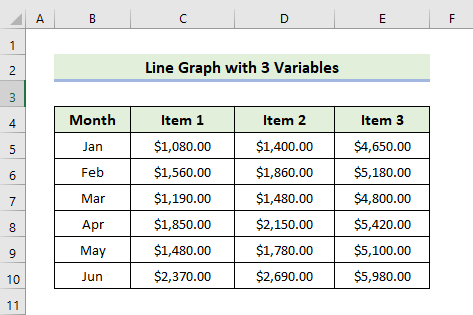
অধিক পঢ়ক: <১>২টা ভেৰিয়েবলৰ সৈতে এক্সেলত লাইন গ্ৰাফ কেনেকৈ বনাব পাৰি (দ্ৰুত ষ্টেপৰ সৈতে)
ষ্টেপ ২: লাইন গ্ৰাফ সন্নিবিষ্ট কৰক
এতিয়া, আমি এটা লাইন গ্ৰাফ সন্নিবিষ্ট কৰিবলৈ ওলাইছো। এটা লাইন গ্ৰাফ সন্নিৱিষ্ট কৰিবলৈ তলৰ পদক্ষেপসমূহৰ মাজেৰে খোজ কাঢ়ি যাওক।
- প্ৰথমে, কোষসমূহৰ পৰিসৰ নিৰ্বাচন কৰক আৰু স সন্নিৱিষ্ট টেবলৈ যাওক। ইয়াৰ পিছত, ৰেখা বা এলেকা লেখচিত্ৰ সন্নিবিষ্ট কৰক নিৰ্ব্বাচন কৰক আৰু 2-D নিৰ্ব্বাচন কৰকলাইন .
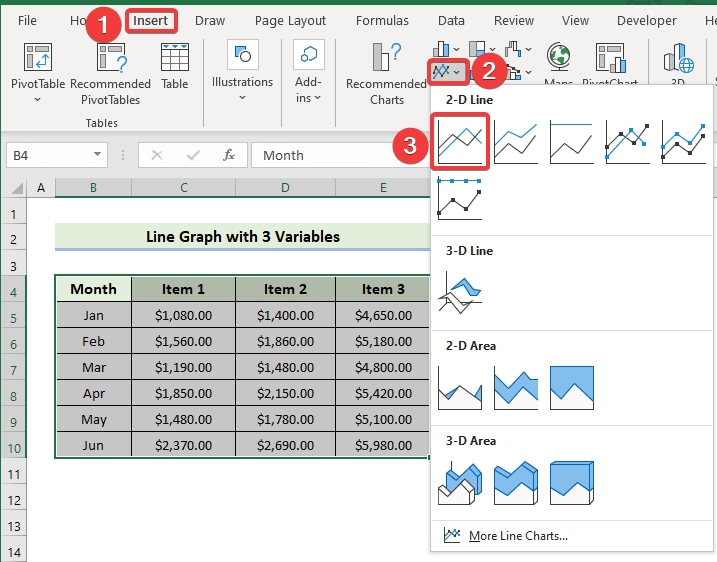
- সেয়েহে আপুনি তলৰ ৰেখা গ্ৰাফটো সন্নিবিষ্ট কৰিব পাৰিব।
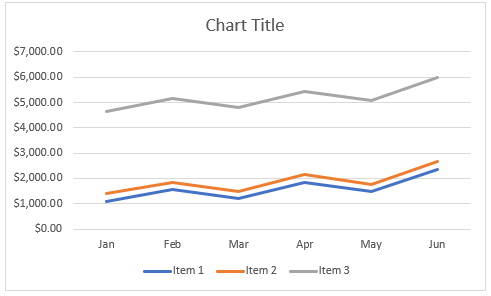
অধিক পঢ়ক: এক্সেলত একক শাৰীৰ গ্ৰাফ কেনেকৈ বনাব পাৰি (এটা চুটি পথ)
স্তৰ ৩: ৰ শাৰী/স্তম্ভ সলনি কৰক গ্ৰাফ
কেতিয়াবা আপুনি প্ৰদৰ্শনৰ উদ্দেশ্যে গ্ৰাফৰ শাৰী আৰু স্তম্ভ সলনি কৰিব লাগে। লাইন গ্ৰাফত শাৰীসমূহ স্তম্ভলৈ আৰু স্তম্ভসমূহক শাৰীলৈ সলনি কৰাটো প্ৰয়োজনীয় যদি স্তম্ভৰ মানসমূহ শাৰী হিচাপে দেখুওৱা হয় আৰু শাৰীৰ মানসমূহ শাৰী হিচাপে দেখুওৱা হয়। ইয়াত আমি গ্ৰাফৰ শাৰী আৰু স্তম্ভ কেনেকৈ সলনি কৰিব লাগে দেখুৱাম। ইয়াৰ বাবে আপুনি নিম্নলিখিত প্ৰক্ৰিয়া অনুসৰণ কৰিব লাগিব।
- প্ৰথমে, লাইন গ্ৰাফত ৰাইট-ক্লিক কৰক আৰু সেইটো কৰিবলৈ তথ্য নিৰ্ব্বাচন কৰক বাছক।
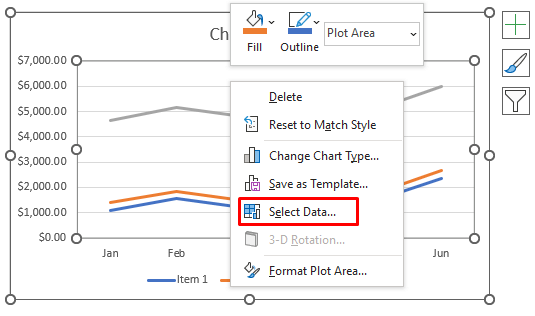
- ইয়াৰ পিছত শাৰী/স্তম্ভ সলনি কৰক নিৰ্বাচন কৰক আৰু ঠিক আছে ত ক্লিক কৰক।
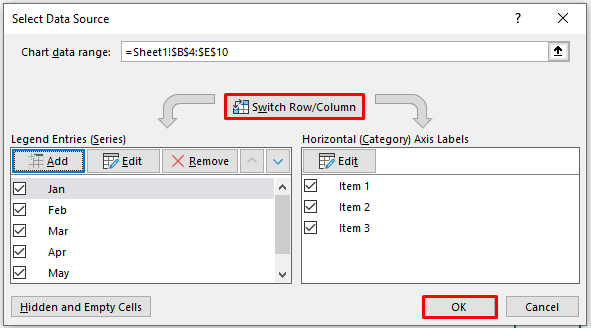
- ফলস্বৰূপে আপুনি তলত দিয়া লাইন গ্ৰাফটো পাব।
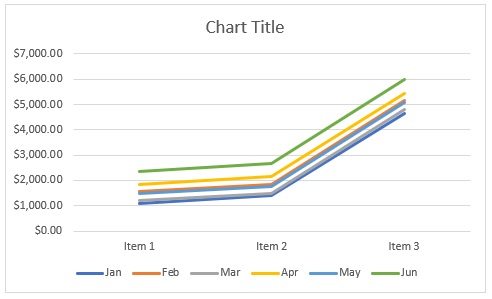
যদি আপুনি সংগঠিত হোৱাৰ প্ৰয়োজন নাই আপোনাৰ ৰেখা গ্ৰাফ, সেই অৱস্থাত আপুনি এই পদক্ষেপ কৰাৰ প্ৰয়োজন নাই।
এক ধৰণৰ পঢ়া
- এটা উলম্ব বিন্দুযুক্ত ৰেখা কেনেকৈ যোগ কৰিব লাগে এক্সেল গ্ৰাফত (৩টা সহজ পদ্ধতি)
- এক্সেল গ্ৰাফত লক্ষ্য ৰেখা অংকন কৰক (সহজ পদক্ষেপৰ সৈতে)
- এটা অনুভূমিক ৰেখা কেনেকৈ অংকন কৰিব লাগে Excel Graph (2 Easy Ways)
Step 4: Graph ত Secondary Axis যোগ কৰক
এতিয়া, আমি এটা লাইন গ্ৰাফত এটা secondary axis কেনেকৈ যোগ কৰিব পাৰি তাক দেখুৱাম . কেতিয়াবা, আপুনি এটা মাধ্যমিক যোগ কৰিবলগীয়া হয়লাইন গ্ৰাফক অধিক উপস্থাপনযোগ্য কৰাৰ বাবে আইটেম ৩ বিক্ৰীৰ বাবে অক্ষ। গ্ৰাফত এটা গৌণ অক্ষ যোগ কৰিবলৈ তলৰ পদক্ষেপসমূহৰ মাজেৰে যাওক।
- প্ৰথমে, বস্তু 3 ৰ বাবে লাইন গ্ৰাফত দুবাৰ-ক্লিক কৰক। তাৰ পিছত, ফৰ্মেট ডাটা ছিৰিজ পেনটো শুদ্ধ. আপুনি ডাটা শৃংখলাত ৰাইট-ক্লিক কৰিও সেইটো কৰিব পাৰে।
- ইয়াৰ পিছত, তলত দেখুওৱাৰ দৰে গৌণ অক্ষ ত ক্লিক কৰক।
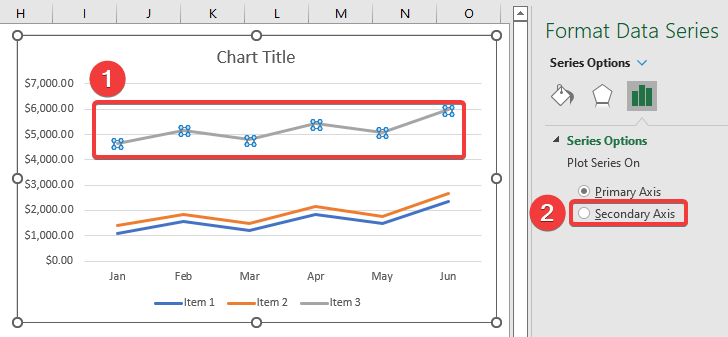
- ইয়াৰ পিছত, আপুনি গৌণ অক্ষত দুবাৰ-ক্লিক কৰিব লাগিব আৰু তথ্য শৃংখলা সঠিকভাৱে সামঞ্জস্য কৰিবলৈ সৰ্বোচ্চ মান সলনি কৰিব লাগিব।
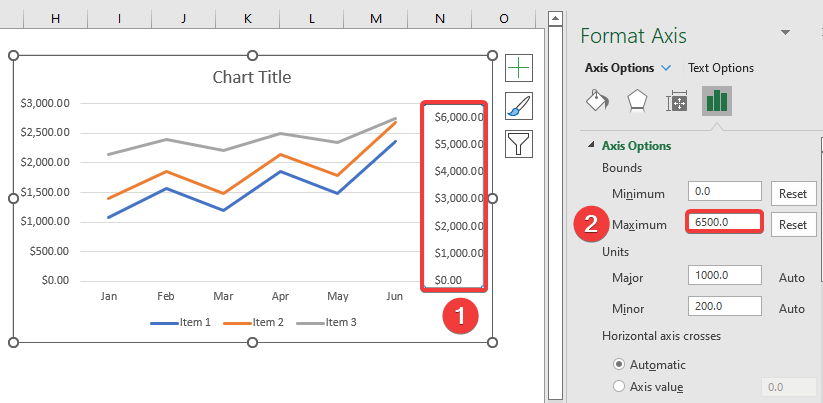
- সেয়েহে আপুনি তলত দিয়া লাইন গ্ৰাফটো পাব।
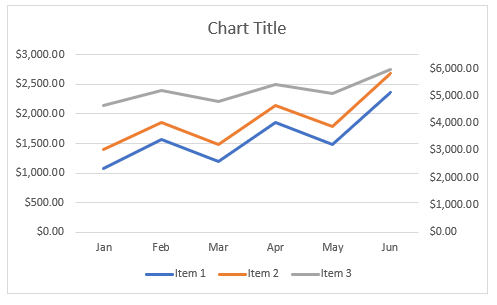
৫ম স্তৰ: চাৰ্টৰ উপাদান যোগ কৰক
এতিয়া , আমি গ্ৰাফ উপাদান কেনেকৈ যোগ কৰিব লাগে দেখুৱাম। দ্ৰুত উপাদানসমূহত, কিছুমান উপাদান ইতিমধ্যে যোগ কৰা হৈছে বা আঁতৰোৱা হৈছে। কিন্তু আপুনি চাৰ্ট উপাদান যোগ কৰক বিকল্প ব্যৱহাৰ কৰি চাৰ্টৰ যিকোনো উপাদান যোগ বা আঁতৰাবলৈ গ্ৰাফটো হস্তচালিতভাৱে সম্পাদনা কৰিব পাৰে।
- চাৰ্ট উপাদান যোগ কৰক ত ক্লিক কৰাৰ পিছত, আপুনি দেখিব ইয়াৰ পিছত, আপুনি যোগ কৰিবলৈ, আঁতৰাবলৈ বা সম্পাদনা কৰিবলৈ এটা এটাকৈ ক্লিক কৰিব লাগিব।
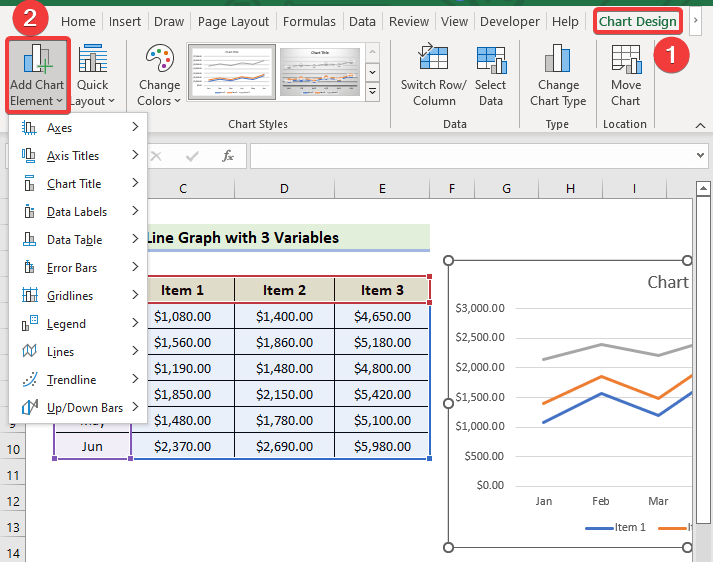
- বিকল্পভাৱে, আপুনি চাৰ্টৰ সোঁফালৰ পৰা যোগ (+) বুটাম ক্লিক কৰি চাৰ্ট উপাদানসমূহৰ তালিকা বিচাৰি পাব পাৰে।
- ইয়াত, আপুনি যোগ বা আনমাৰ্ক কৰিবলে উপাদানসমূহ চিহ্নিত কৰিব লাগিব আঁতৰাবলগীয়া উপাদানসমূহ।
- আপুনি উপাদানটোত এটা কাঁড় চিহ্ন পাব, য'ত আপুনি সম্পাদনা কৰিবলৈ অন্য বিকল্পসমূহ পাবইয়াৰ পিছত, আপুনি চাৰ্টৰ শিৰোনামত ক্লিক কৰি প্ৰয়োজন অনুসৰি ইয়াৰ নাম সলনি কৰিব লাগিব।
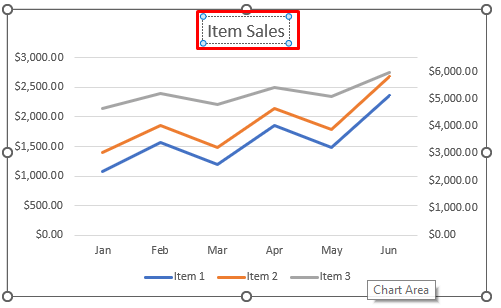
- তাৰ পিছত, Chart Elements আইকনত ক্লিক কৰক আৰু Legend টো সোঁফালে প্ৰান্তিককৰণ কৰক।
- সেয়েহে, আপুনি... তলত দিয়া লাইন গ্ৰাফটো পাব।
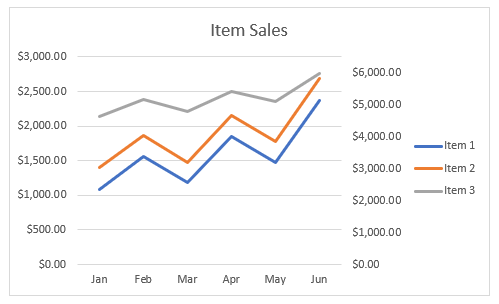
অধিক পঢ়ক: এক্সেলত ডাবল লাইন গ্ৰাফ কেনেকৈ বনাব পাৰি (৩টা সহজ উপায় )
স্তৰ ৬: ৩টা চলকৰ সৈতে লাইন গ্ৰাফ চূড়ান্ত কৰক
এইটোৱেই হৈছে কিছুমান লিখনী ফৰ্মেটিং আৰু আউটলাইন ফৰ্মেটিং প্ৰয়োগ কৰাৰ পিছত পোৱা ফলাফল।
- লেখচিত্ৰ শৈলী পৰিবৰ্তন কৰিবলে, লেখচিত্ৰ ডিজাইন নিৰ্ব্বাচন কৰক আৰু তাৰ পিছত, লেখচিত্ৰ শৈলীসমূহ গোটৰ পৰা আপোনাৰ পছন্দৰ শৈলী 7 বিকল্প নিৰ্ব্বাচন কৰক।

- শেষত তলত দিয়া লাইন গ্ৰাফটো পাব।
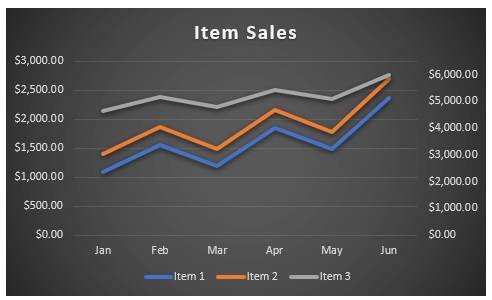
💬 Things to... মনত ৰাখিব
✎ এটা ৰেখা গ্ৰাফ সন্নিবিষ্ট কৰাৰ আগতে, আপুনি ডাটাছেটৰ যিকোনো ঠাইত নিৰ্ব্বাচন কৰিব লাগিব। শাৰী আৰু স্তম্ভসমূহ অন্যথা হস্তচালিতভাৱে যোগ কৰিব লাগিব।
✎ এটা বৃহৎ ডাটাছেটৰ সৈতে কাম কৰাৰ সময়ত, শাৰী গ্ৰাফ এৰক কাৰণ ই বিভ্ৰান্তিকৰ গ্ৰাফ তথ্য সৃষ্টি কৰিব।
✎ শাৰী আৰু স্তম্ভ সলনি কৰাৰ আগতে, নিশ্চিত কৰক যে সেইবোৰ সকলো নিৰ্বাচিত কৰা হৈছে।
উপসংহাৰ
আজিৰ অধিবেশনৰ শেষ হ'ল। মোৰ দৃঢ় বিশ্বাস যে এতিয়াৰ পৰা আপুনি হয়তো এক্সেলত ৩টা ভেৰিয়েবলৰ সৈতে এটা লাইন গ্ৰাফ বনাব পাৰিব। যদি আপোনাৰ কোনো প্ৰশ্ন বা পৰামৰ্শ আছে, অনুগ্ৰহ কৰি তলৰ মন্তব্যৰ অংশত শ্বেয়াৰ কৰক।
আমাৰ পৰীক্ষা কৰিবলৈ নাপাহৰিবৱেবছাইট Exceldemy.com বিভিন্ন Excel-সম্পৰ্কীয় সমস্যা আৰু সমাধানৰ বাবে। নতুন নতুন পদ্ধতি শিকি থাকিব আৰু বৃদ্ধি পাই থাকিব!